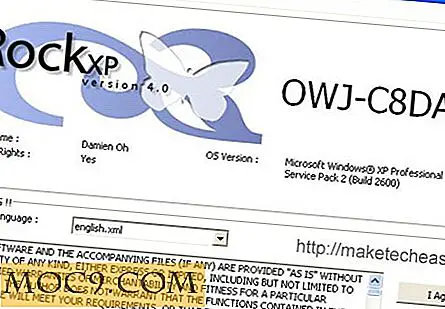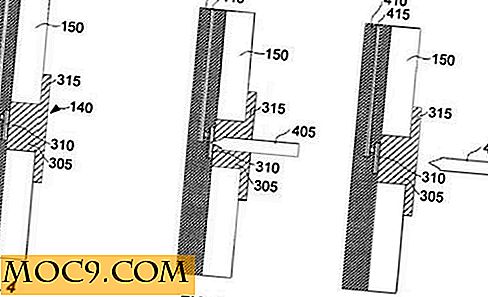Sichern und Wiederherstellen von Windows 8 / 8.1 Bildschirmlayout
Ausgehend von dem berüchtigten Windows 8 entschied Microsoft, den Startbildschirm neu zu gestalten und ein kachelbasierteres Layout zu wählen. Das erste, was Sie wahrscheinlich sehen werden, wenn Sie sich in Ihren Computer einloggen, ist Ihr Startbildschirm. Und das Update auf Windows 8.1 führte auch viele weitere Anpassungsoptionen ein, mit denen Sie Ihren Startbildschirm personalisieren können.

Manche Leute benutzen den Startbildschirm nicht wirklich. Und manche verlassen sich stark darauf. Wie auch immer, es gibt eine gute Chance, dass Sie es sich nach Ihren Wünschen angepasst haben. Das Problem ist, wenn Sie Windows in Zukunft erneut installieren, müssen Sie es erneut anpassen. Dies kann auch passieren, wenn der Startbildschirm versehentlich neu angeordnet wird. Wir haben Ihnen erklärt, wie Sie Ihr Windows 8 / 8.1-Startbildschirm-Layout sichern und später wiederherstellen können.
1. Öffnen Sie das Windows-Dialogfeld "Ausführen", indem Sie die Windows-Taste + R auf Ihrer Tastatur drücken.
2. Geben Sie Folgendes in das Feld ein:
% LocalAppData% \ Microsoft \ Windows

Drücken Sie die Eingabetaste auf Ihrer Tastatur. Dies sollte den Speicherort der Startbildschirm-Layoutdateien in Windows Explorer wie folgt öffnen:
3. Kopieren Sie die Dateien " appsFolder.itemdata-ms " und " appsfolder.itemdata-ms.bak " an einen sicheren Ort auf Ihrem Computer, vorzugsweise in Ihren System-Backup-Ordner (falls vorhanden).

Das ist es. Wenn Ihrem PC jemals etwas zustößt und Sie das Startbildschirm-Layout wiederherstellen möchten, müssen Sie lediglich die Sicherungsdateien an den ursprünglichen Speicherort kopieren. Sobald Sie die bereits im Ordner vorhandenen Dateien überschrieben haben, müssen Sie lediglich Ihren PC neu starten, und ta-da, Ihr Startbildschirm-Layout sollte wieder gestartet werden.

Jetzt müssen Sie sich keine Sorgen mehr machen, wenn Ihr Neffe oder ein Freund vorbeikommt und sie Ihren Windows 8 Startbildschirm neu anordnen. Mit der obigen Methode können Sie sich in wenigen Minuten entspannen und wiederherstellen.